|
|
#1 |
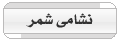 |
 بسمـ اللهـ والصلاة والسلامـ على أشرفـ خلقـ اللهـ.. أخوانيـ هذا أول درسـ اقومـ بتنزيلهـ .. واتمنى منـ اللهـ العليـ القدير انـ يوفقنـا واياكمـ.. واتمنى منـ الجميعـ جزاكمـ اللهـ خير عند تطبيقـ الدروسـ الابتعاد عن وضعـ صور النساء .. وصور الاطفالـ والمناظر الطبيعيهـ أجملـ بديلـ عنهـــا.. دعونـا لاننسـى اللهـ فيـ جلـ أمور الدنيــااا.. الطريقهـ الاولــى : الدمجـ بالماسكـ 1. نفتحـ صورة جديدة عنـ طريق Ctrl + O أو عنـ طريقـ File - open راحـ يفتحـ لنا صندوقـ نحدد مكانـ الصورهـ ونختار امر Open  2. نلاحظ هنيـ أن الصورهـ فتحتـ ..  3. نكرر الخطوهـ رقمـ 1 ونفتحـ صورهـ ثانيهـ..  4. نختار أداة السحبـ ونسحبـ صورة فوقـ الاخرى نكونـ ضاغطينـ بالماوسـ جهة اليسار ليمنـ تصير صورهـ فوقـ الثانيهـ....  5. لاحظوا جهة الليراتـ صارتـ صورهـ فوقـ صورهـ..  6. نختار أداة الماسكـ بنحصلهااا بالادواتـ جهة اليسار بيكونـ هوالايمنـ فيـ الفوتوشوبـ..  7. لاحظوا معايـ تغير لونـ اللير للرماديـ يعنيـ بجذيهـ احنا ماشينـ صح ..  8. نختار أداة التدرجـ منـ جهة الأداوات او التولز..  9. نختار التدرجـ الشفافـ الابيضـ والأسود..  10. نسحبـ بالماوسـ أو الفارة داخلـ الصورهـ مرهـ وحدهـ بتلاحظونـ انهـ فيهـ لونـ احمر صار على الصورهـ ...  11. نختار الماسكـ الثانيـ الليـ على جهة اليسار ..  12. لاحظوا صارتـ خطوط على الصورهـ تحدد مكانـ السحبـ اللي سويتوهـ.. بالخطوهـ العاشرهـ.. نضغطـ امر Del مرهـ او مرتينـ حسبـ أذواقكمـ بسـ أولـ ماتضغطون Del طالعوا للصورهـ لانهـ الصورهـ اللي فوقـ بتختفي تدريجياً على حسبـ الضغطـ على كلمة Del  13. الشكلـ النهائيـ..   |

|
|
|
#2 |
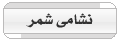 |
الطريقهـ الثانيهـ : دمج الصور بأداة التحديد 1. نفتحـ صورة جديدة عنـ طريق Ctrl + O أو عنـ طريقـ File - open  2. نختار اداة التحديد الدائريهـ:  3. نحدد الجزء المطلوبـ منـ الصورهـ:  4. نختار امر Edit - Cut أو عن طريقـ Ctrl+X الخطوهـ التاليهـ: نتوجهـ للصورة الثانيه ونختار امر Edit - Paste أو عنـ طريقـ Ctrl+V  5. لاحظوا فيـ جهة الليراتـ صورهـ فوقـ الثانيهـ الحين نروحـ جهة 100% ونخففـ درجة وضوحـ الصورهــ حسبـ أذواقكمـ..  6. الشكلـ النهائيـ:   |

|
|
|
#3 |
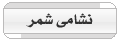 |
الطريقهـ الثالثهـ: دمجـ الصور بأدارة الختمـ لازمـ وقتـ مانستخدمـ هالخطوهـ نتاكد منـ أنهـ لايوجد قفلـ حولـ لير الصورهـ.. وهذا الليـ بوضحهـ بالخطواتـ.. 1. نفتح الصورهـ المراد العمل عليهااا.. 2. إذا كانتـ الصورهـ مقفولهـ نتبعـ هالخطواتـ موضحـ شكلـ القفلـ بالصورهـ  3. نضغط كلكـ يمينـ بالماوس ونختار امر Duplicate layer  3. بعد الخطوهـ السابقهـ بيطلعـ لكمـ صندوقـ اختار امر موافقـ  4. لاحظوا هنيـ انسختـ الصورهـ بسـ النسخهـ الليـ فوقـ ماحولها قفلـ ..  الحينـ نشرحـ كيفية الدمجـ عن طريقـ الختمـ: 5. نختار اداة الختم   6. نضغطـ على أمر Alt ونكونـ حاطينـ الختمـ داخلـ الصورهـ وضاغطينـ على الماوسـ مع الـ Alt بنفسـ اللحظهـ لمدهـ ثوانيـ فقطـ.. وتأكدوا أنكمـ على الصورهـ المنسوخهـ الجديدهـ مبـ على الأولى اللي عليها قفلـ.. 7. نفتحـ صورهـ جديدهـ تكونـ خلفيهـ للصورهـ الاولى .. 8. نفتحـ لير جديد فوقـ الخلفيهـ الجديدهـ  9. نروحـ للصورهـ او الخلفيهـ ونختار المكانـ الليـ نبيـ نشوفـ فيهـ صورة البنتـ ونبدأ نظهر الصورة بالـ (left click) منـ الماوسـ ــ الفأرة ــ المتواصلـ بشكلـ دائريـ انتمـ حرينـ تظهرونـ كلـ الصورهـ أو جزء منهااا.. هذا يرجعـ لرغبتكمـ..  10.الحينـ تقدرونـ تتجهونـ لبوكسـ الليراتـ عشانـ تلعبونـ بالصورة وأنا بخففها عشانـ أخليها تندمج مع الخلفية أكثر ونقلل منـ لونـ صورهـ البنتـ لان الصورة مبـ مقصوصة وخففتها لينـ 63% والتخفيفـ راجعـ لاذواقكمـ  11. الشكلـ النهائـ :  ملاحظهـ :إذا مكانـ صورة البنتـ مب عاجبكمـ وخاطركمـ تغيرونهـ تقدرونـ عن طريقـ:  إذا اخترتوا هالأداة وقفوا على الصورهـ واسحبوهااا المكانـ اللي انتوا حابينهـ اتمنى يكونـ شرحيـ واضح.. وهالطرقـ الثلاثهـ أنتمـ شوفوا الأسهلـ لكمـ وطبقوهـ..  |

|
|
|
#5 |
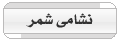 |
 بعد مانخلصـ شغلنــا نتبعـ هالخطواااتـ عشانـ نحفظ العملـ ونخزنهـ: فيهـ صيغتينـ للحفظـ: 1. الحفظ بصيغهـ : JPEG  نختار امر Save As  نختار صيغة JPEG  نحدد مكانـ حفظ العملـ واسمـ العملـ  نختار OK 2. الحفظ بصيغهـ : GIF  نختار صيغة GIF .. ومكانـ تخزينـ العملـ واسمـ الملفـ ..  نختار OK  نختار OK وتمـ التخزينـ وللهـ الحمد..  |

|
|
|
#6 |
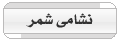 |
لتصغير حجمـ الصورهـ:
1. نروحـ لأمر Image - Image Size  2. شوفوا هنيـ حجمـ الصورهـ كبير وايد..  كلـ الليـ عليكمـ تغيير الرقمـ الاولـ ( 1000) والرقمـ الثاني من روحهـ يتغير وهالطريقة هذيـ تسوونهــا قبلـ الحفظـ عشانـ لاتكونـ الصورهــ كبيرهـ وايد فالموضوعـ .. بتشوفونهــا صغيرهـ فالفوتوشوبـ بسـ لكنـ عالطبيعهـ اكبر.. ولاتخافونـ لو صغرتوا الحجمـ عبالكمـ صغرتـ الصورهـ وايد لكنـ بالفوتوشوبـ مو مقايسـ لحجمـ الصورهــ...  |

|
|
|
#7 |
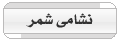 |
أنتي غير:
هلا وغلا فيجـ يالغالية .. ياللهـ خلينـاا نشوفـ تطبيقجـ عاد خاصهـ انجـ ماخذهـ كمـ دورة فالفوتوشوبـ .. جمعهـ مباركهـ ياقلبيـ.. |

|
|
|
#8 |
|
O?°( مشرف سابق )°?O
 |
هلا والله باختي الدانه واعذرينا على القصور
جلست لي ساعه على مالقيت صور مناسبه وذوق مثلي:biggrin: تم الدمج من خلال الطريقه الاولى ويظهر اني عليمي لاني ماشلت الاطار من صورة البنت فشلون اقدر احدد جسم البنت حيث يكون هو بالصوره هذا تطبيقي وعسانا ناجحين:biggrin:  ولو ماوراي دوام من الصبح كان جلست لتس على ركبه:biggrin: تحيتي وش رايكم برقم المشاركات 1 1 1 :biggrin: |

ملاهد ياراتسب القرطاس=ياشايت الضب بالكوره

|
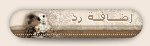 |
| مواقع النشر (المفضلة) |
| الذين يشاهدون محتوى الموضوع الآن : 1 ( الأعضاء 0 والزوار 1) | |
|
|
إن جميع ماينشر في المنتدى من أشعار ومشاركات ماهي إلا نتاج أفكار تمثل رؤية كاتبها فقط ولا تمثل رأي المنتدى
(رأيت الحر يجتنب المخازي.. ويحميه عن الغدر الوفاء.. فلا والله مافي العيش خيرٌ.. ولا الدنيا إذا ذهب الحياءُ)
المشرف العام